Samengevat
Wil weten hoe de iPhone te herstellen van iCloud-back-up? Dit artikel toont je twee methoden voor het herstellen van iCloud-back-up, zelfs zonder je iPhone opnieuw in te stellen.
Samengevat
Wil weten hoe de iPhone te herstellen van iCloud-back-up? Dit artikel toont je twee methoden voor het herstellen van iCloud-back-up, zelfs zonder je iPhone opnieuw in te stellen.
Hoe te herstellen van iCloud-back-up?
iCloud maakt automatisch en veilig dagelijks een back-up van uw iPhone / iPad / iPod touch via Wi-Fi wanneer uw iOS-apparaat is aangesloten op een voedingsbron. Zodra je het hebt aangesloten, wordt er snel en efficiënt een back-up gemaakt van alles op de iPhone. ICloud slaat bijvoorbeeld uw gekochte muziek, apps, boeken en fotostream op, maakt een back-up van uw iPhone-foto's en -video's in de filmrol, apparaatinstellingen, app-gegevens, startscherm en app-organisatie, berichten en ringtones. Het kan u zelfs helpen een nieuw iOS-apparaat in te stellen zonder gegevens over uw oude te verliezen. Kortom, het zorgt voor alles. De vragen zijn niet altijd gemakkelijk te herstellen vanaf iCloud-back-up. Zelfs als je weet hoe, stop je waarschijnlijk met het resetten van je iPhone. Hoe iPhone van iCloud Backup te herstellen zonder opnieuw in te stellen? Lees dit artikel verder en vind het antwoord.
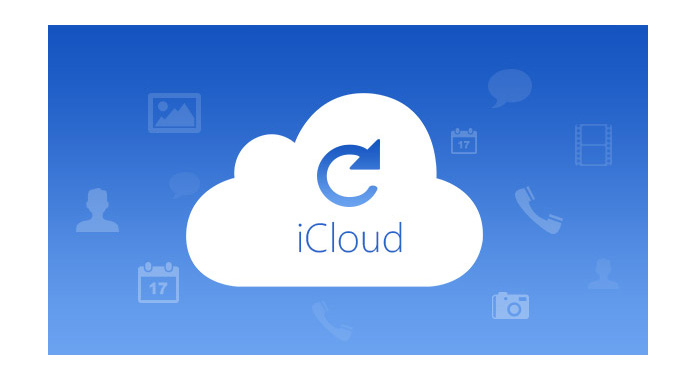
Start als u een nieuwe iPhone / iPad / iPod touch krijgt Hulp bij installatie om uw nieuwe apparaat in te stellen> tik op Herstellen van iCloud-back-up > Voer uw Apple ID en wachtwoord > Selecteer het iCloud-back-upbestand> Start om iCloud-back-up te herstellen naar de nieuwe iPhone.

Als u van iCloud-back-up naar een gebruikte iPhone wilt herstellen, moet u eerst alle inhoudgegevensbestanden op uw iPhone / iPad / iPod touch wissen en als nieuwe instellen, anders zijn de herstelde iCloud-back-upbestanden duplicaties van sommige bestaande gegevensbestanden op uw iPhone. Herstel vervolgens alle gegevensbestanden, inclusief Contacten, SMS, Foto's, media, enz. Van iCloud-back-up naar uw iPhone, iPad, iPod touch.
Het is opmerkelijk dat de bovengenoemde methode een nieuw iOS-apparaat vereist en alle gegevensbestanden herstelt van een iCloud-back-up. Als het echter nodig is selectief herstellen vanaf een iCloud-back-up, of wil herstellen vanaf iCloud-back-up zonder uw iPhone opnieuw in te stellen, raden we vooral een tool van derden aan iPhone Data Recovery, de tool om data fropm iCloud-back-up te herstellen.
iCloud Data Recovery is een krachtig hulpmiddel voor gegevensherstel om iCloud-back-up voor Apple-gebruikers te herstellen. Hiermee kunt u al uw iPhone-gegevensbestanden selectief en veilig herstellen vanaf uw iCloud-back-up. U mag alle gegevensbestanden scannen en bekijken voordat u deze herstelt vanaf een iCloud-back-up. U kunt het gebruiken om uw verloren foto's of video's terug te krijgen, per ongeluk verwijderde sms-berichten te herstellen of notities te herstellen en meer. Laten we u nu de gedetailleerde stappen laten zien voor het herstellen van iPhone/iPad/iPod touch vanaf iCloud-back-up op pc. Bovendien ondersteunt het iPhone 15/14/13/12/11/XS/XR/X/8/7/SE/6/5/4/3GS, iPad Pro, iPad Air 2/1, iPad mini 4/3 /2/1, iPad 4/3/2/1 en iPod touch 2/1.
Stap 1 Download en installeer iCloud Data Recovery
Download en installeer iCloud Data Recovery op uw pc of Mac.
Stap 2 Log in op uw iCloud-account
Open na de installatie de applicatie en kies Herstel van het iCloud-back-upbestand, en dan moet je inloggen op je iCloud-account met je Apple ID (iCloud-wachtwoord vergeten?).

Stap 3 Selecteer en download iCloud-back-upbestanden naar de computer
U ziet uw iCloud-back-upgeschiedenis wanneer u zich aanmeldt bij uw iCloud. U bent vrij om die iCloud-back-upbestanden te scannen en te bekijken en de gegevensbestanden te kiezen die u vanuit iCloud wilt herstellen. En klik vervolgens op de Downloaden knop rechts van uw geselecteerde bestanden.

Stap 4 Herstellen van iCloud-back-up
Klik op de knop Herstellen in de rechterhoek van de hoofdinterface. Wacht een paar seconden, dan zie je dat de iCloud-back-up met succes op je iPhone is hersteld. Nu kan je iCloud-contacten ophalen, foto's, video's, notities enz. op uw iPhone.

Zorg ervoor dat u, om te herstellen van iCloud-back-up maak een back-up van de iPhone naar iCloud. We raden u zelfs aan om regelmatig een back-up te maken van belangrijke foto's, contacten, notities, video en andere gegevensbestanden van iPhone / iPad naar iCloud om ze later van iCloud naar uw iPhone te herstellen.
In dit artikel hebben we u voornamelijk twee methoden laten zien om de iPhone te herstellen van iCloud-back-up. Samenvattend, u kunt ervoor kiezen om de iPhone rechtstreeks vanaf een iCloud-back-up op iOS-apparaten te herstellen of vanaf een iCloud-back-up te herstellen zonder opnieuw in te stellen. Heeft u nog meer vragen? Laat hieronder je opmerkingen achter.